Cum se creează un formular de comandă online

Un formular de comandă online ajută companiile să primească comenzi de la clienții lor fără probleme. Cu un formular de comandă, clienții pot plasa comenzi pentru produse, pot face
Doriți să rotiți textul și imaginile în PowerPoint , astfel încât să se potrivească perfect în prezentarea dvs.? Iată cum să rotiți textul și imaginile în Microsoft PowerPoint .
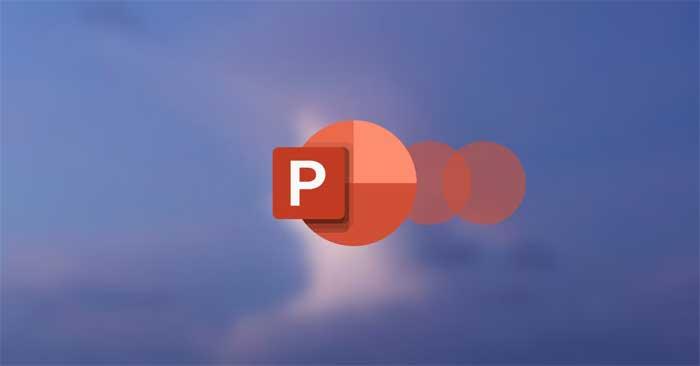
Prezentarea este o abilitate esențială în viața modernă. Include capacitatea de a vorbi în fața unei mulțimi, de a acționa cu stil și de a crea conținut. Dacă trebuie să exersați singur primele două abilități în fiecare zi, crearea de conținut a devenit mai simplă datorită suportului software-ului specializat.
Microsoft PowerPoint este una dintre cele mai populare platforme de prezentare astăzi din motive întemeiate. Software-ul oferă funcții utile pentru a crea conținut așa cum doriți, de la formatarea textului, inserarea de imagini, videoclipuri, modificarea efectelor de tranziție și multe altele.
Când lucrați la o prezentare, textul și imaginile nu trebuie să urmeze un format tradițional. Puteți roti complet imaginile și textul în PowerPoint după cum doriți. Această acțiune poate face conținutul articolului mai impresionant. Cum se face nu este dificil. Mai jos sunt instrucțiuni pentru rotirea textului și a imaginilor în Microsoft PowerPoint .
Cum să rotiți textul în PowerPoint
1. Deschideți prezentarea PowerPoint .
2. Introduceți caseta de text selectând Inserare , apoi faceți clic pe Casetă de text .
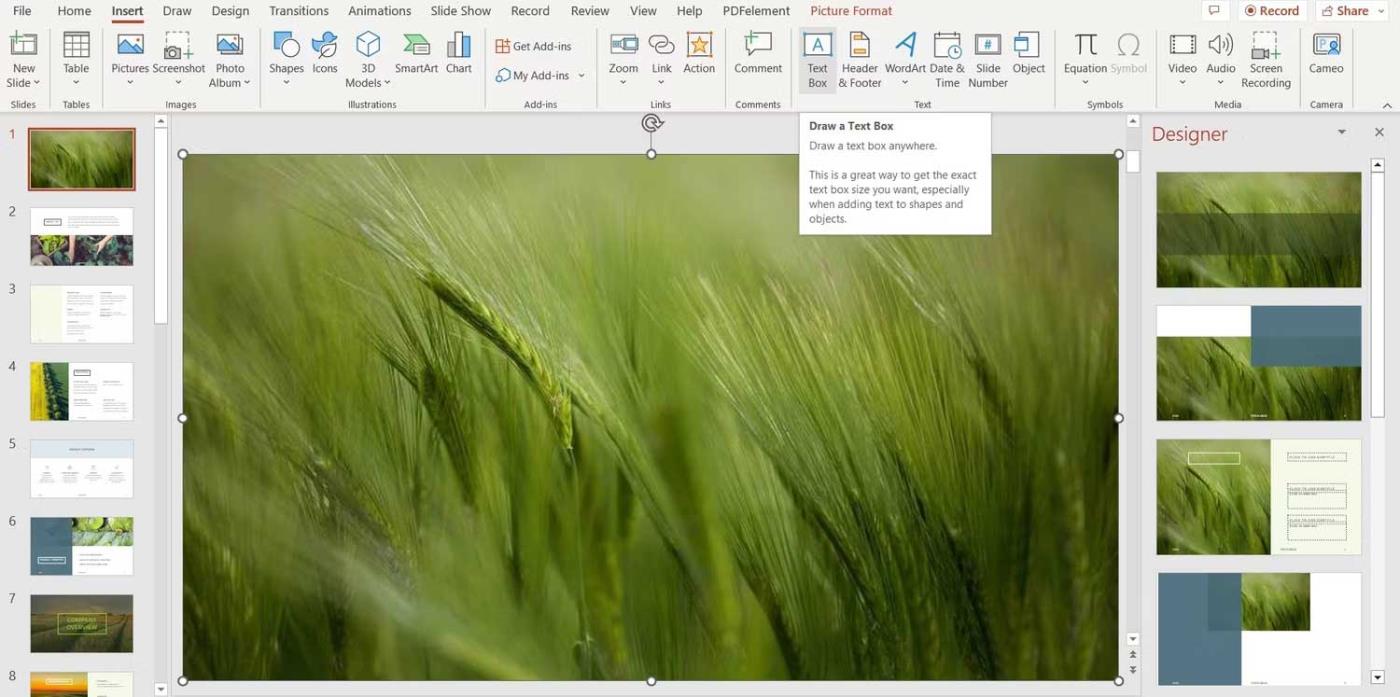
3. Trageți mouse-ul în locația în care doriți să plasați caseta de text.
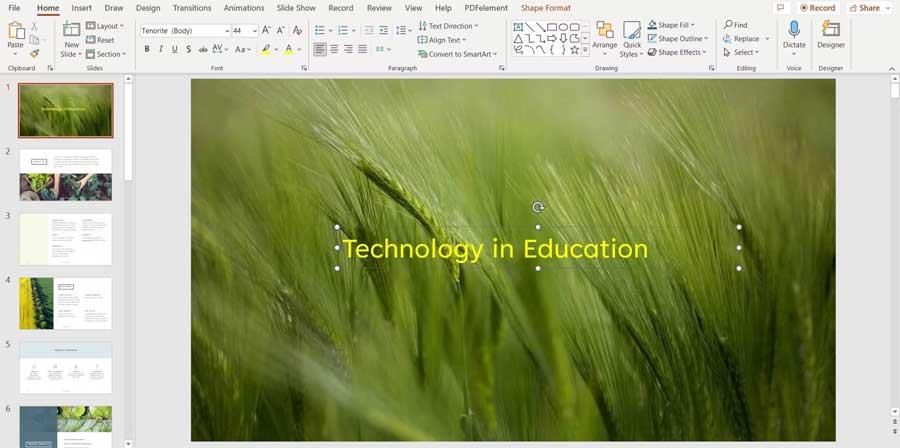
4. Introduceți conținut în caseta de text.
5. Faceți clic pe săgeata curbată de deasupra casetei de text și rotiți-o în poziția dorită.
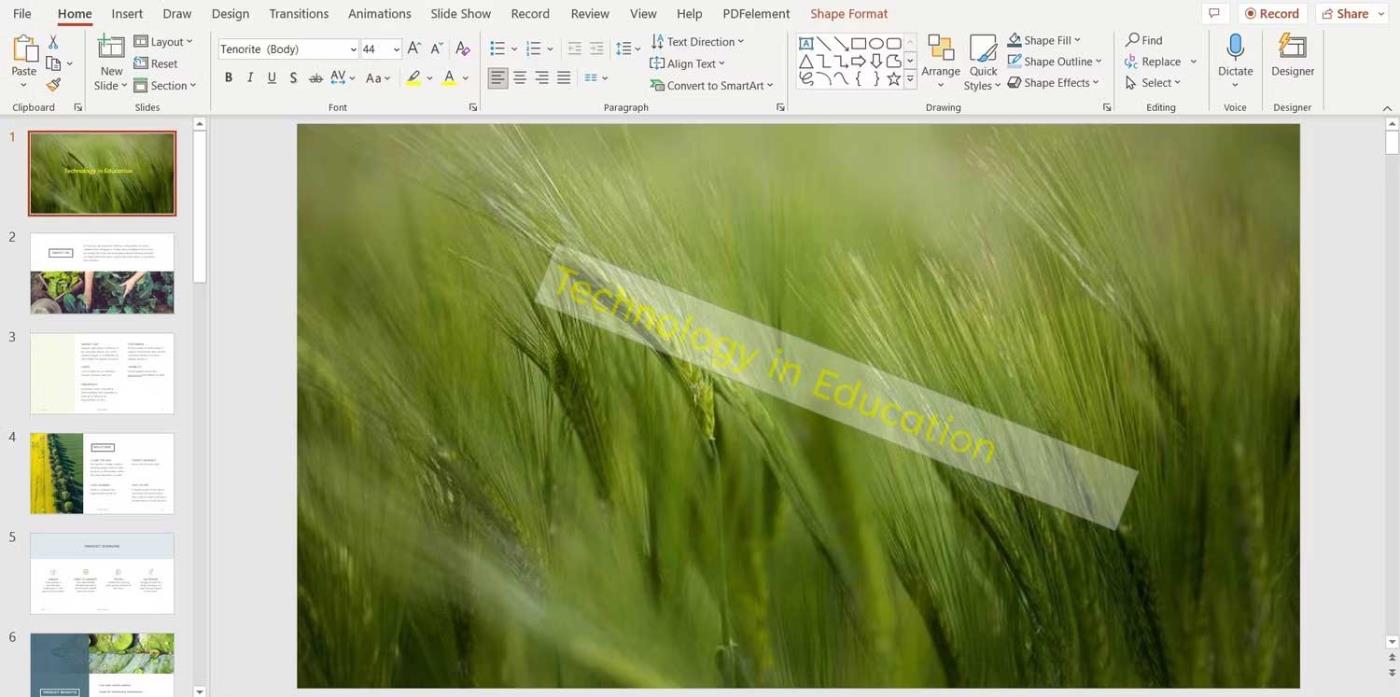
Cum să rotiți imaginile în PowerPoint
Rotirea imaginilor în PowerPoint vă permite să utilizați spațiul existent pe diapozitiv. În acest fel, puteți crea o prezentare impresionantă. Procesul este destul de simplu. Iată cum funcționează:
1. Deschide PowerPoint.
2. Inserați o imagine făcând clic pe Inserare , apoi selectând Imagini .
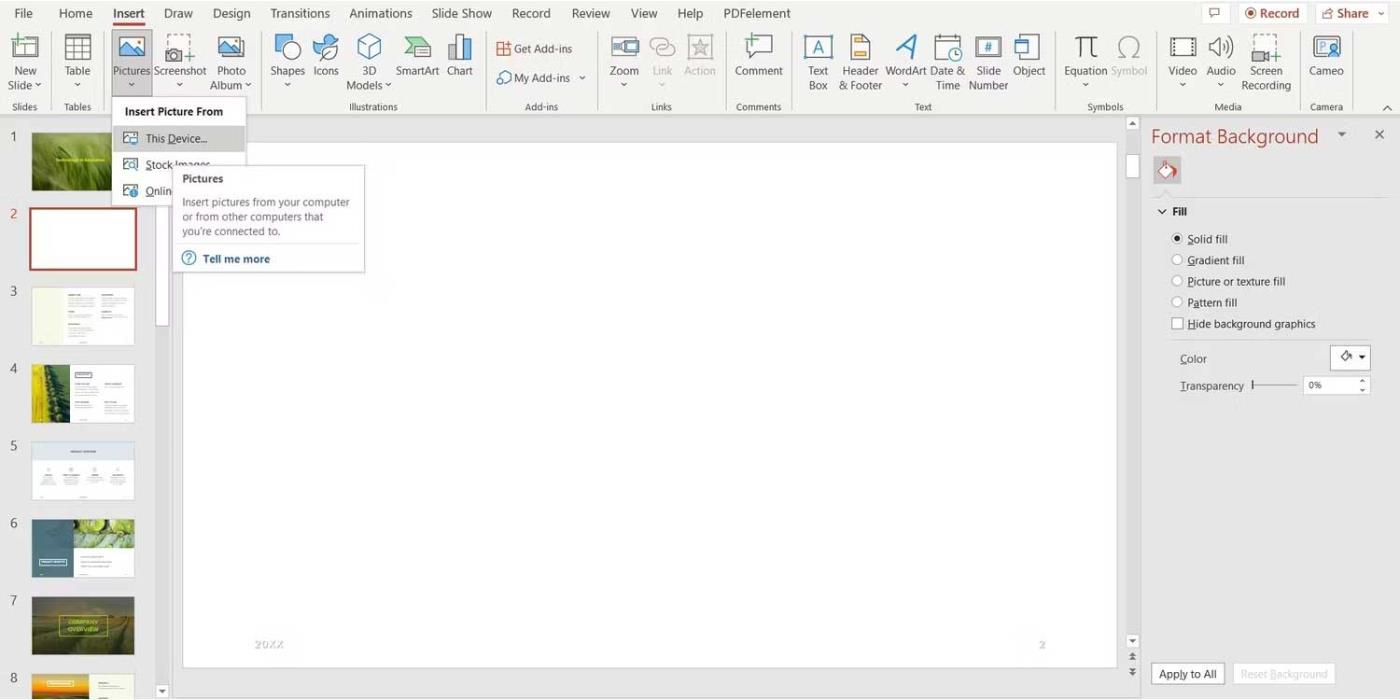
3. Selectați locația în care doriți să introduceți fotografia.
4. Selectați fotografia și accesați Format imagine .
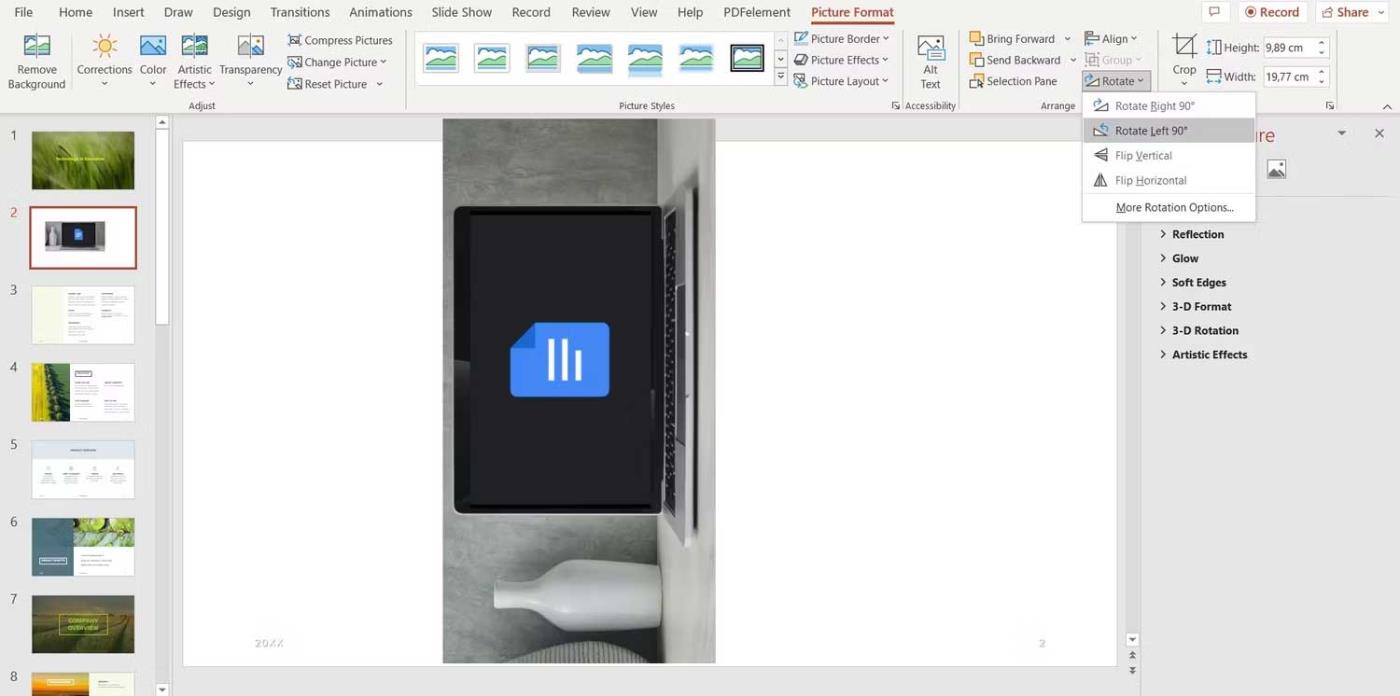
5. În secțiunea Aranjare din meniul de sus, faceți clic pe Rotire pentru a vedea opțiunile.
6. Dacă aveți unghiul exact de rotație dorit, faceți clic pe Mai multe opțiuni de rotație .
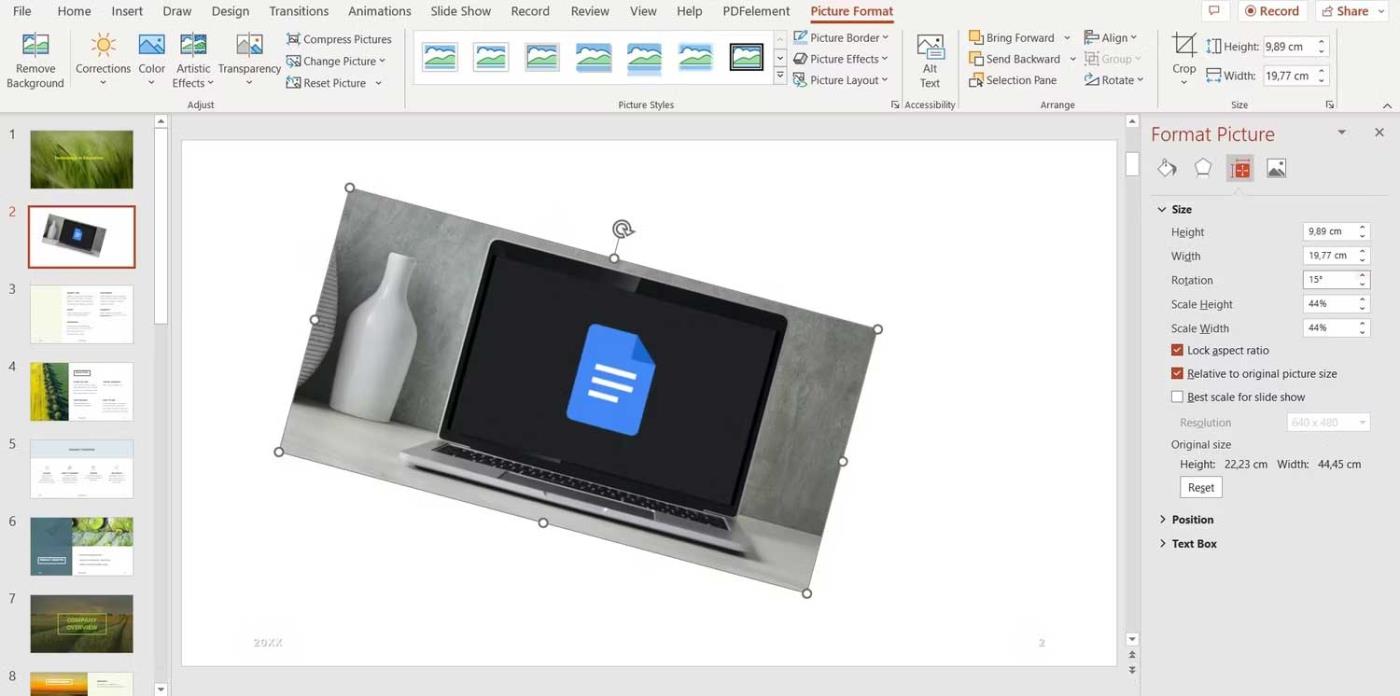
7. Folosiți săgețile din caseta Rotation din dreapta pentru a regla unghiul imaginii.
Dacă doriți să economisiți timp pe PowerPoint, puteți roti liber făcând clic și trăgând săgeata curbată de pe imagine.
Pe scurt, aveți multe modalități de a face prezentările PowerPoint atractive pentru publicul dvs. Pe lângă inserarea de efecte, rotirea imaginilor și a textului este, de asemenea, o modalitate bună. După cum puteți vedea, acest lucru nu este prea dificil. Doar urmați instrucțiunile de mai sus, puteți roti liber textul și imaginile pe Microsoft PowerPoint după cum doriți.
Sper că acest articol vă este util!
Un formular de comandă online ajută companiile să primească comenzi de la clienții lor fără probleme. Cu un formular de comandă, clienții pot plasa comenzi pentru produse, pot face
Când vine vorba de simplitate, securitate și caracteristici, AnyDesk a devenit un succes instantaneu pentru partajarea desktopului fără latență, depășind rapid TeamViewer. daca tu
YouTube oferă spectatorilor mai multe funcții de accesibilitate pentru a le îmbunătăți experiența de vizionare. Două dintre acestea sunt subtitrări și subtitrări. Cu recent
O parte cheie a călătoriilor tale interstelare în Starfield este entuziasmul de a construi avanposturi pe lumi extraterestre. Resursele pe care le puteți aduna din acestea
V-ați făcut cercetările, v-ați hotărât și doriți să investiți într-o acțiune, dar piețele încă nu s-au deschis. Din fericire, asta nu este o problemă pentru că
Descărcarea aplicațiilor din Magazinul Google Play ar trebui să fie un proces simplu. Cu toate acestea, utilizatorii pot întâmpina uneori o problemă în cazul în care nota de pe
Dacă folosiți frecvent ChatGPT pentru a vă demistifica toate interogările, s-ar putea să găsiți că incapacitatea de a căuta prin conversațiile anterioare este o dezamăgire majoră.
Facebook Marketplace este o platformă excelentă de utilizat dacă doriți să vindeți unele dintre bunurile dvs. nefolosite sau dacă doriți să cumpărați ceva. Dar se poate
Un televizor LG este poarta ta de acces la peste 100 de programe. Conținutul variază de la canale de știri și sport până la filme și seriale TV în tendințe. Puteți viziona conținut de la
Dacă utilizați Skype pentru serviciu, sunt șanse, va veni un moment când va trebui să verificați ceva în istoricul dvs. de chat. Când încercați să localizați
Tabletele Amazon Fire se remarcă în această categorie de dispozitive datorită caracteristicilor excelente și prețurilor atractive. Dar oricât de mult i-ar lauda tehnicienii,
Calculatoarele Mac sunt populare printre lucrătorii din multe domenii pentru designul lor elegant și capabilitățile avansate. Ele vin cu multe caracteristici care pot fi
Doriți să adăugați sau să încorporați videoclipuri YouTube pe site-ul sau pagina dvs. WordPress? Ghidul nostru detaliat vă va ghida prin proces pas cu pas.
Aflați cum să editați bara laterală a site-ului dvs. WordPress pentru a plasa conținut important și pentru o experiență de navigare mai bună.
Vă întrebați cum să obțineți o rambursare pentru comanda dvs. DoorDash? Consultați toate modalitățile prin care puteți obține o rambursare, calendarul rambursării și multe altele.
Există peste 150 de altare în „The Legend of Zelda: Tears of the Kingdom” (TotK). Ele reprezintă o parte importantă a experienței și le vei completa pe primele
Poți verifica pe altcineva pe Instagram? Chiar dacă folosești Instagram de ceva vreme, mai sunt lucruri noi de învățat. Este un simplu
Unii utilizatori de Instagram merg până la implementarea strategiei follow-unfollow care pare să fie obișnuită în ultima vreme. Te vor urma în încercarea de a câștiga
Aflați cum să remediați problema cu camera negăsită pe Chromebook cu aceste soluții posibile pentru a vă întoarce la lucru.
Postarea este o parte esențială a blogging-ului pe WordPress. Acesta este modul în care vă expuneți conținutul în lume. Postările pot conține orice, de la informații despre dvs


















